Windows Update predstavlja ključnu komponentu sistema, jer donosi neophodne zakrpe i poboljšanja koja štite vaš računar od potencijalnih zlonamernih napada. U operativnom sistemu Windows, često se pojavljuju tehnički propusti koje hakeri mogu iskoristiti. Međutim, Microsoft redovno objavljuje ispravke kako bi te propuste otklonio. Korisnici ponekad nailaze na poteškoće tokom procesa ažuriranja, pri čemu se javlja greška Windows Update 0x80071160. Ova greška najčešće je posledica oštećenih ili neispravnih komponenti Windows Update servisa. Ukoliko se pitate kako da rešite ovaj problem, na pravom ste mestu. U nastavku teksta predstavićemo vam kako da eliminišete grešku 0x80071160.
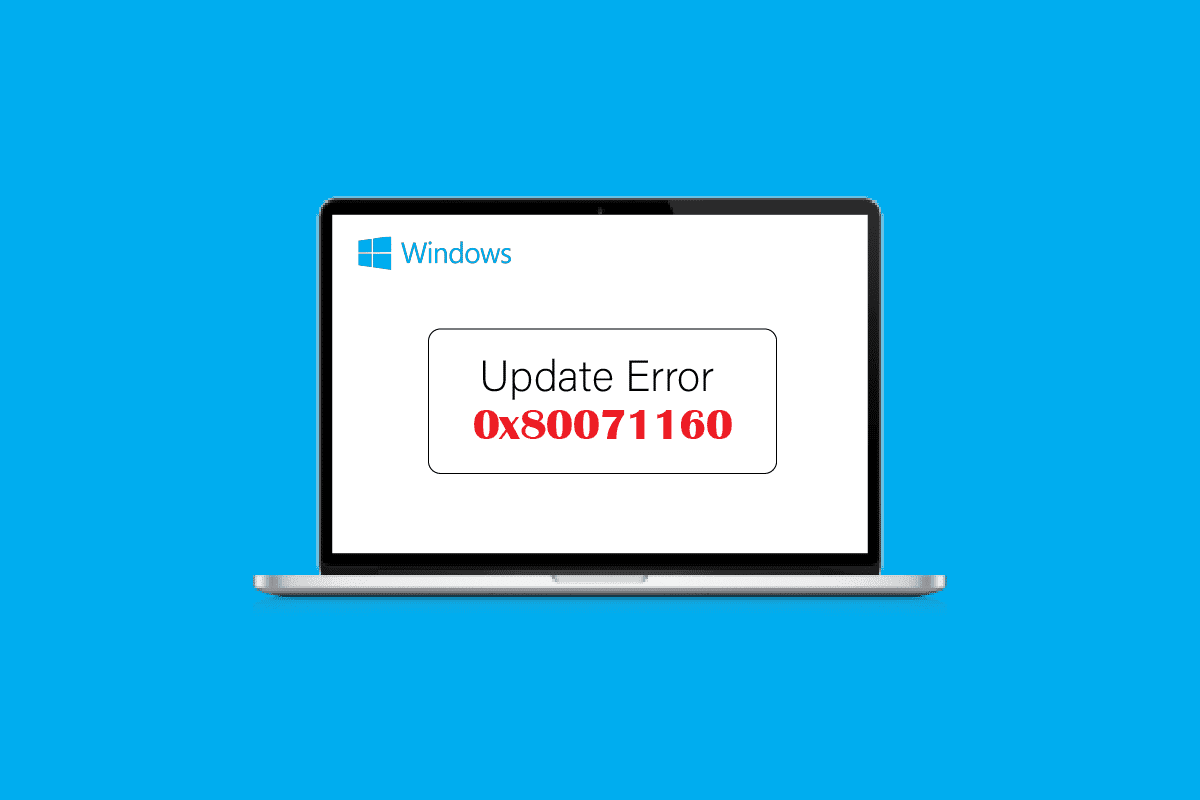
Kako ispraviti grešku Windows Update 0x80071160
U nastavku su navedeni potencijalni uzroci ove greške:
- Konflikti sa antivirusnim programom.
- Konflikti sa Windows zaštitnim zidom.
- Oštećene sistemske datoteke operativnog sistema Windows.
- Oštećene komponente Windows Update servisa.
U daljem tekstu, predstavićemo nekoliko metoda koje možete koristiti kako biste eliminisali grešku 0x80071160 prilikom ažuriranja operativnog sistema Windows 10.
Metod 1: Ponovno pokretanje Windows-a
Pre nego što isprobate bilo koju od navedenih metoda, prvo pokušajte ponovo pokrenuti svoj Windows uređaj. Na taj način možete proveriti da li će se greška Windows Update 0x80071160 sama ispraviti.
1. Istovremeno pritisnite tastere Alt + F4 kako biste otvorili prozor „Isključi Windows“.
2. U padajućem meniju odaberite opciju „Restart“.
3. Na kraju, pritisnite taster Enter da biste ponovo pokrenuli računar.
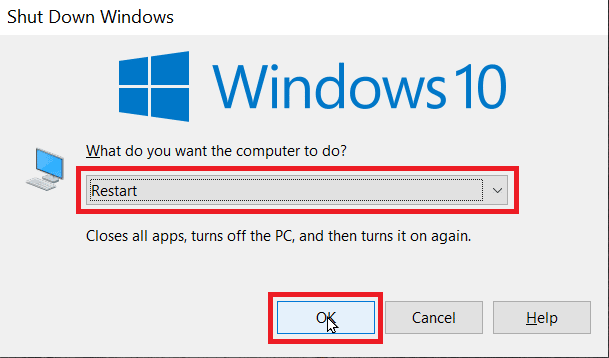
Metod 2: Pokrenite alatku za rešavanje problema sa Windows Update-om
Nerijetko se problemi, poput greške ažuriranja za Windows 0x80071160, mogu rešiti pokretanjem alatke za rešavanje problema. Kada pokrenete ovu alatku, sistem će automatski detektovati eventualne greške i pokušati ih ispraviti. Da biste pokrenuli ovu alatku, sledite sledeće korake.

Metod 3: Privremeno isključite antivirusni program (ako je primenjivo)
Antivirusni ili antimalware programi mogu ometati rad određenih datoteka, uključujući one koje se koriste za Windows Update. Ovo može prouzrokovati probleme sa ažuriranjem operativnog sistema Windows i dovesti do pojave greške Windows Update 0x80071160. Otvorite svoj antivirusni softver i privremeno isključite zaštitu, a zatim pokušajte ponovo da izvršite ažuriranje. Proverite naš vodič za privremenu deaktivaciju antivirusa u operativnom sistemu Windows 10.
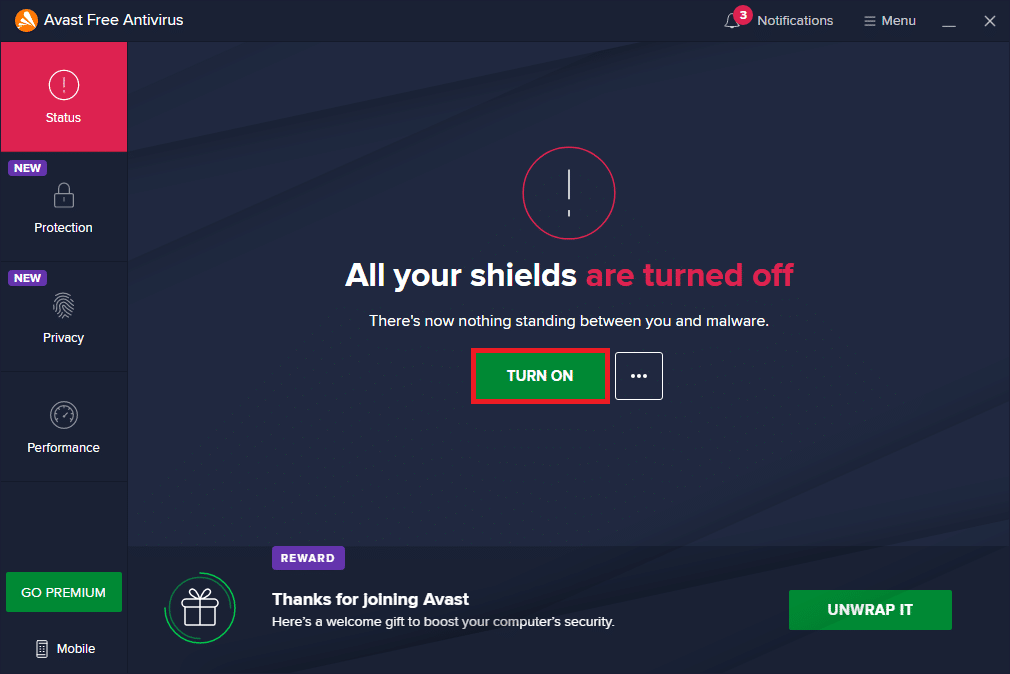
Metod 4: Isključite Windows zaštitni zid (nije preporučljivo)
Isključivanje Windows zaštitnog zida može pomoći u rešavanju greške Windows Update 0x80071160, kao što je prikazano u nastavku:
1. Kliknite na meni Start, ukucajte „Control Panel“ i kliknite na „Open“.
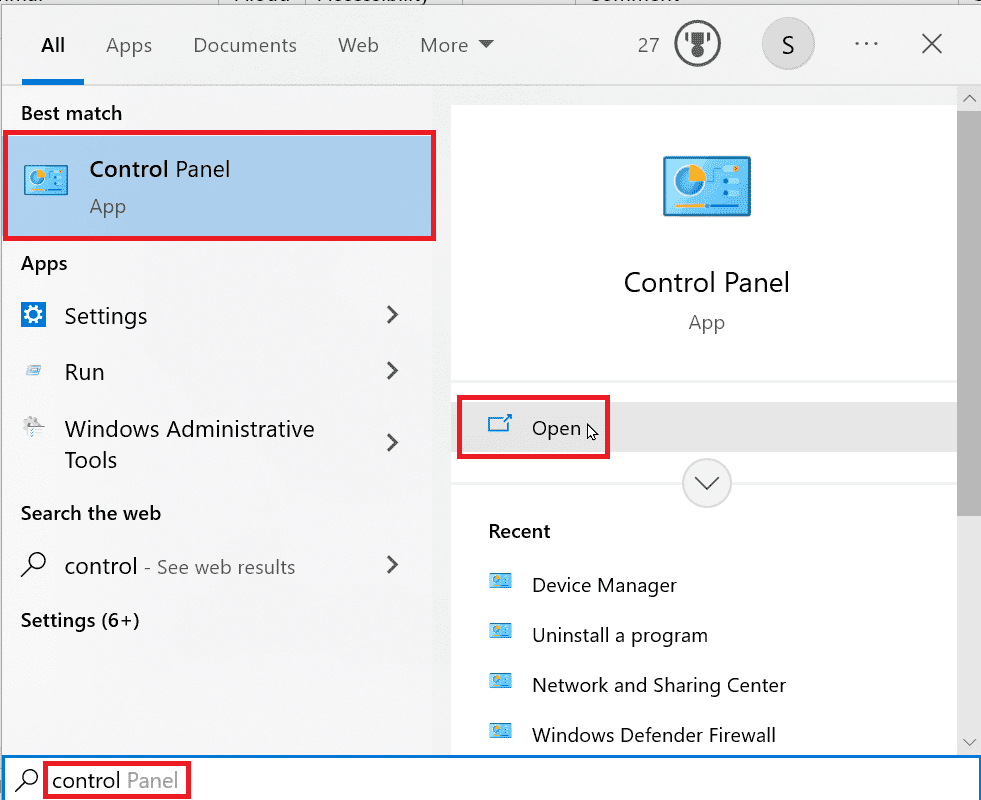
2. U kontrolnoj tabli, uverite se da je opcija „View by“ postavljena na „Male ikone“.
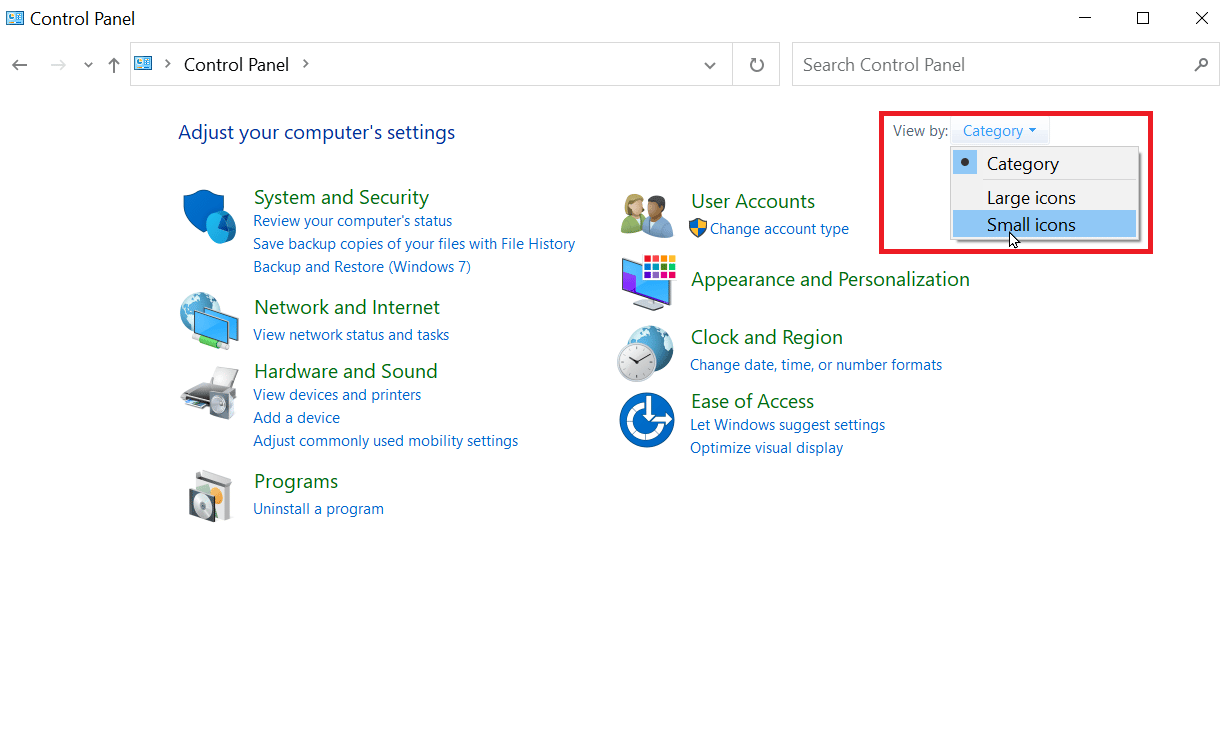
3. Kliknite na „Windows Defender Firewall“.
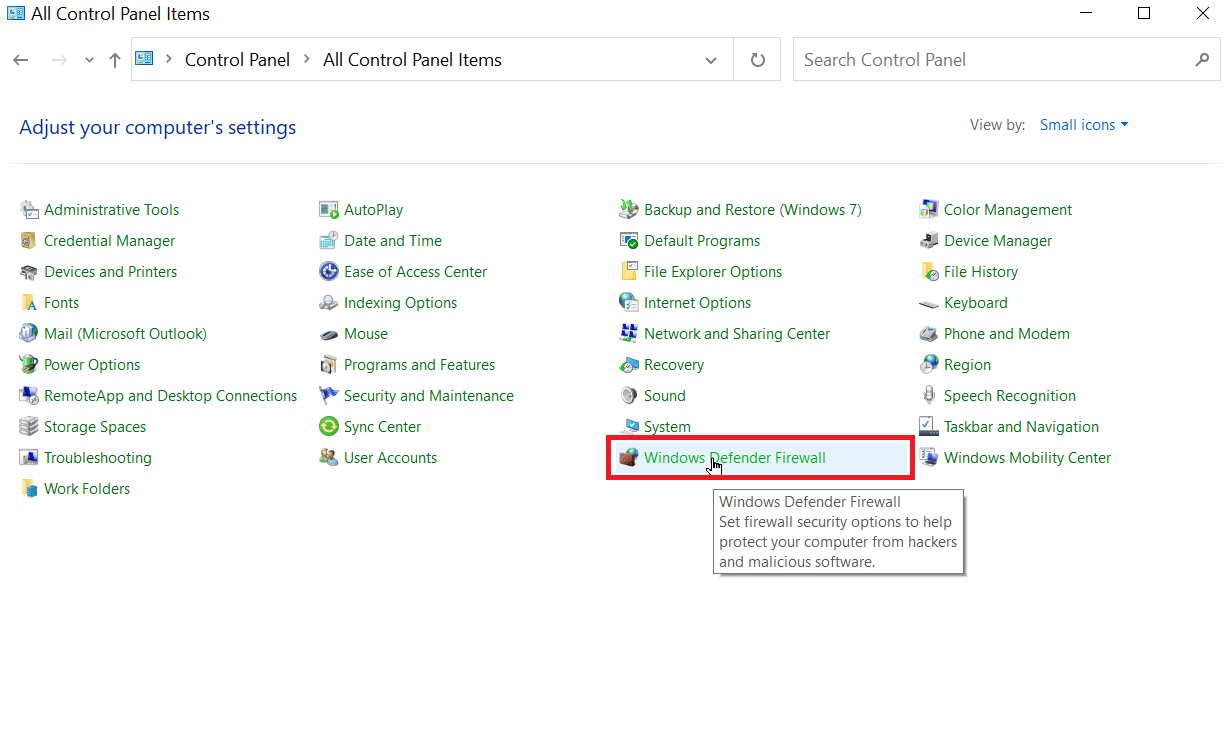
4. Sa leve strane, kliknite na „Turn Windows Defender Firewall on or off“.
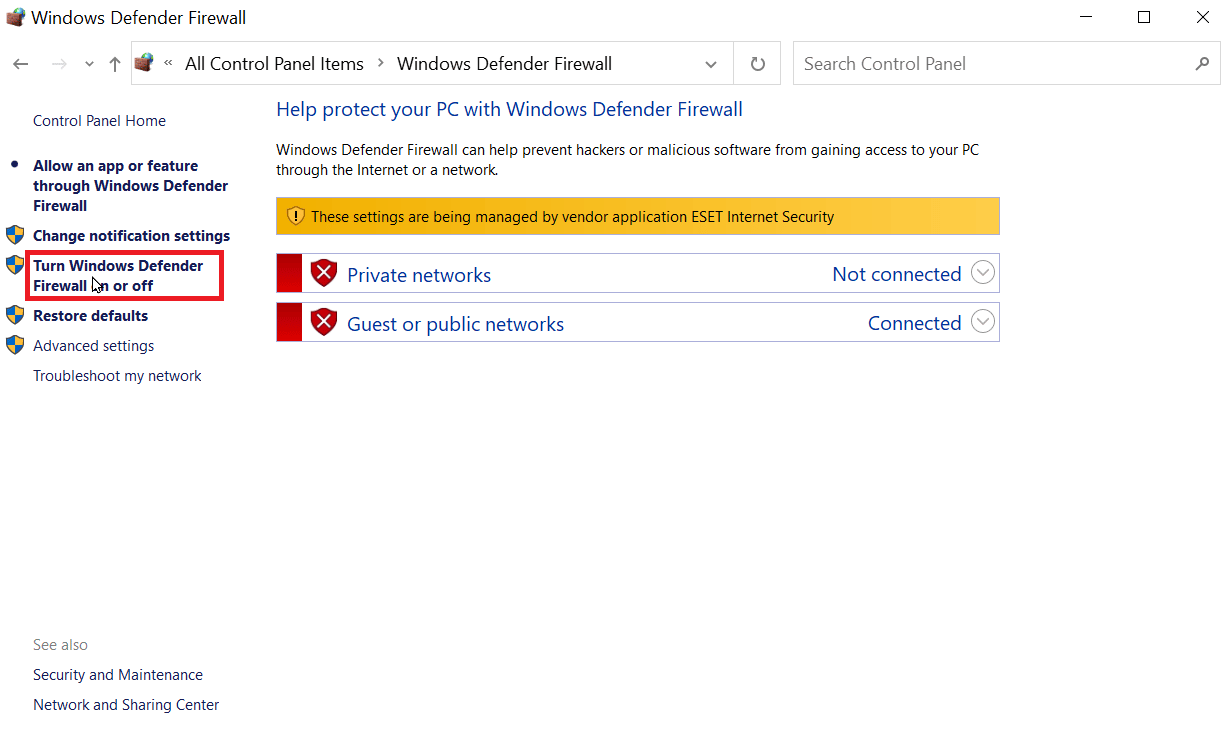
5. Sada odaberite „Turn off Windows Defender Firewall (not recommended)“ za podešavanja privatne i javne mreže.
6. Kliknite na „OK“ da potvrdite izmene.
Metod 5: Ručno preuzmite i instalirajte ažuriranja
Ažuriranje možete ručno instalirati putem Microsoft Windows Update kataloga.
1. Pre preuzimanja ažuriranja, morate znati KB broj za ažuriranje.
2. Idite na Podešavanja istovremenim pritiskom na tastere Windows + I, zatim kliknite na „Update & Security“.
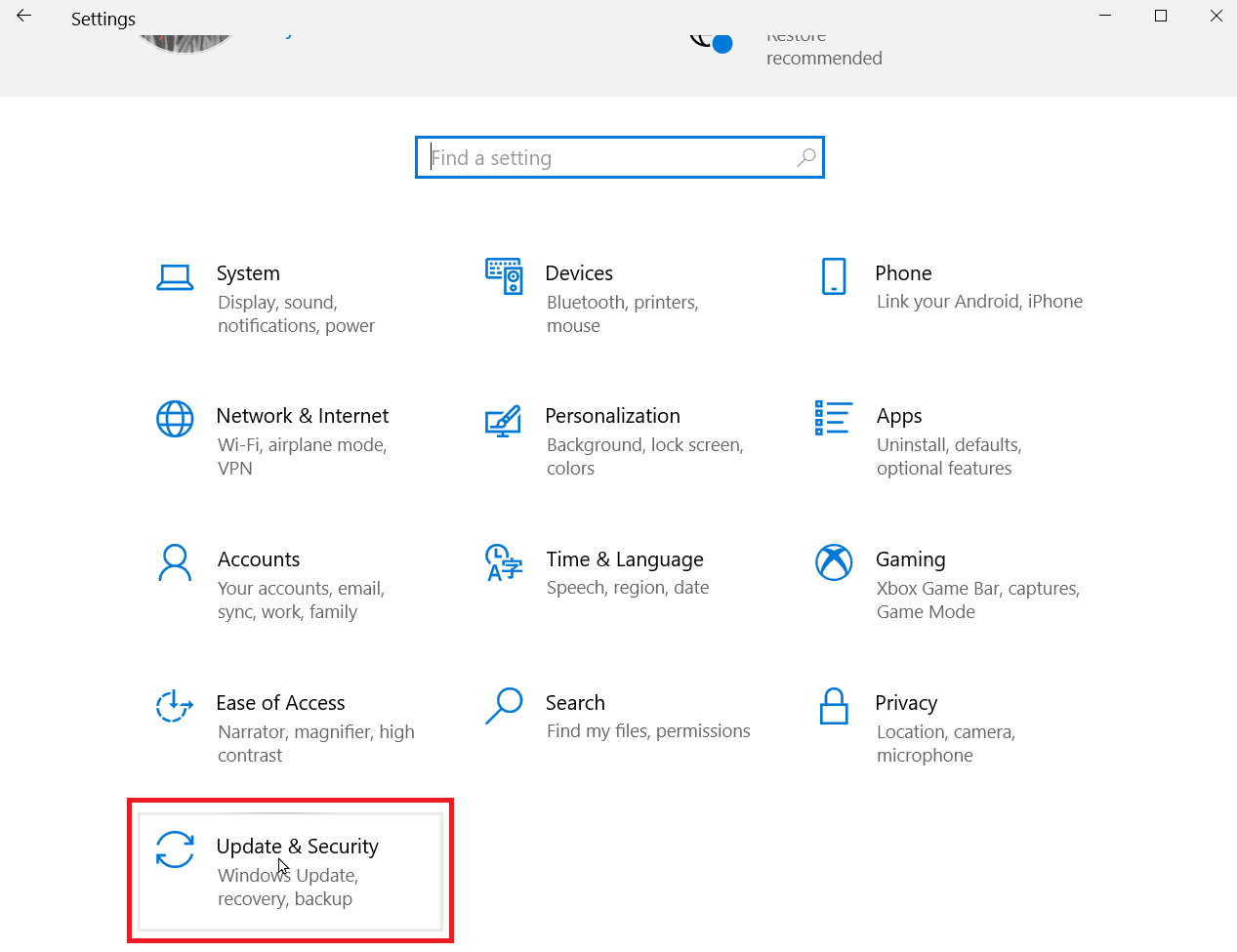
3. Zapišite KB broj ako preuzimanje ne uspe.
4. Sada pogledajte desnu stranu ažuriranja i zabeležite KB broj.
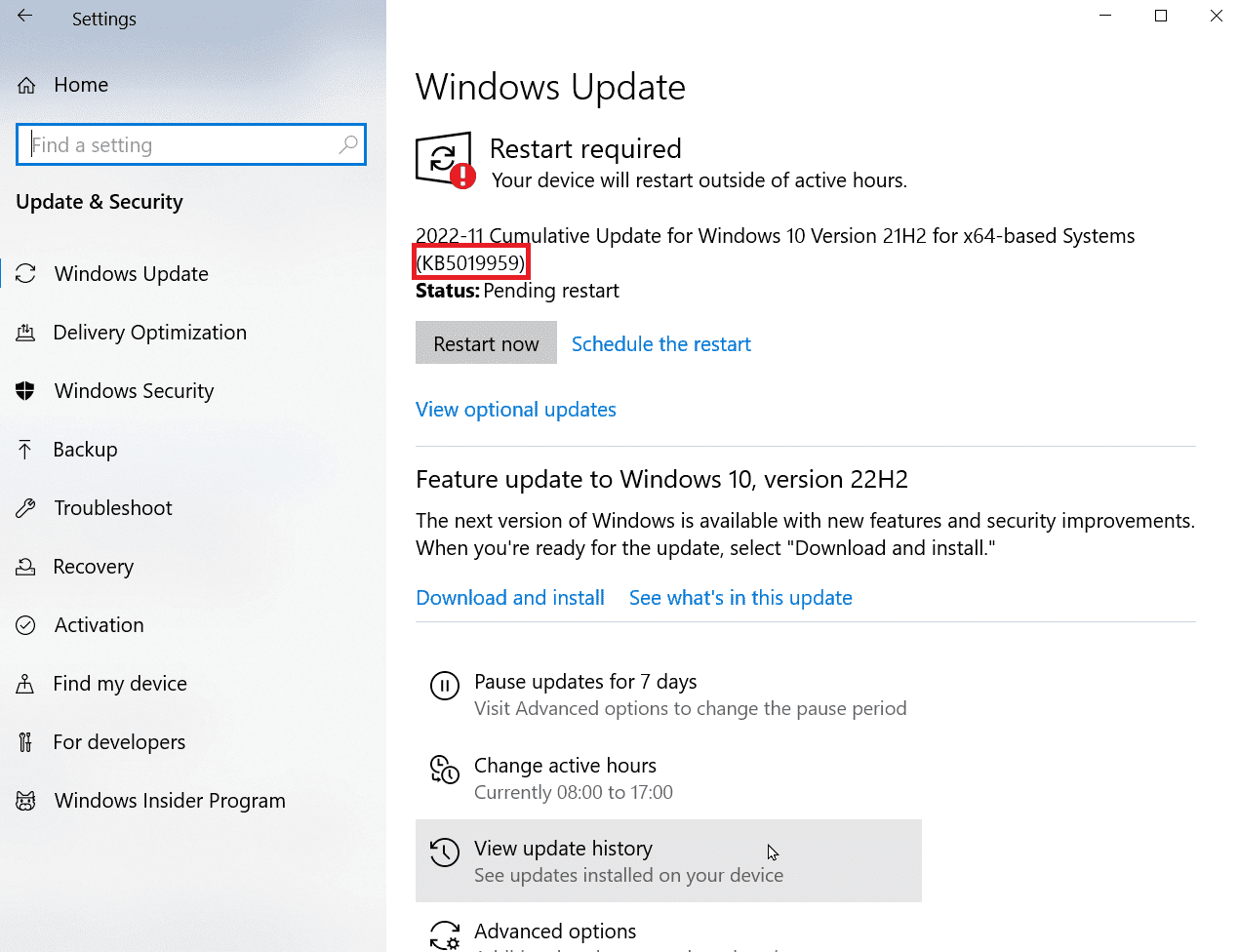
5. Posetite Microsoft Update Catalog i unesite KB broj koji ste zabeležili u prethodnom koraku.
6. Kliknite na „Search“ da biste prikazali rezultate pretrage za ažuriranje.
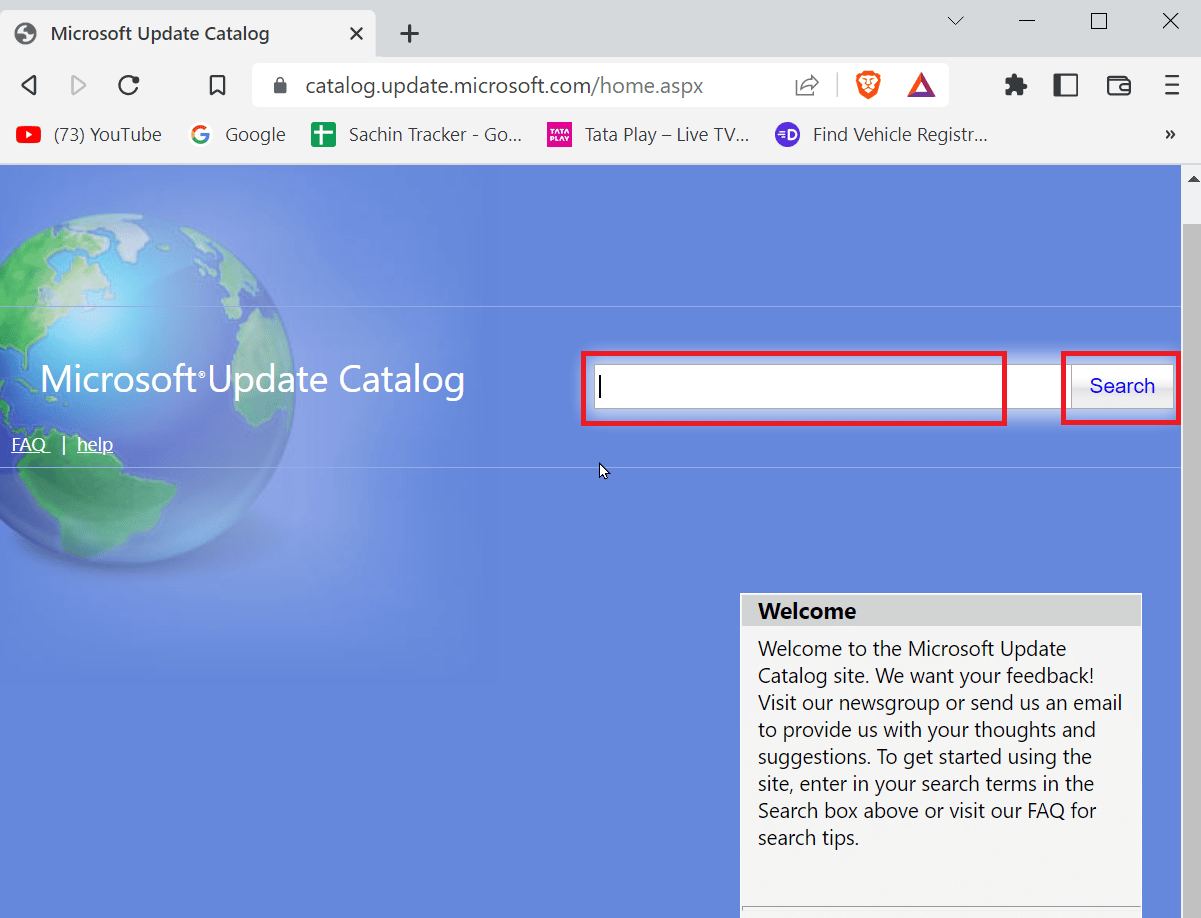
7. Kliknite na dugme „Download“ pored odgovarajuće datoteke sa web lokacije i instalirajte je.
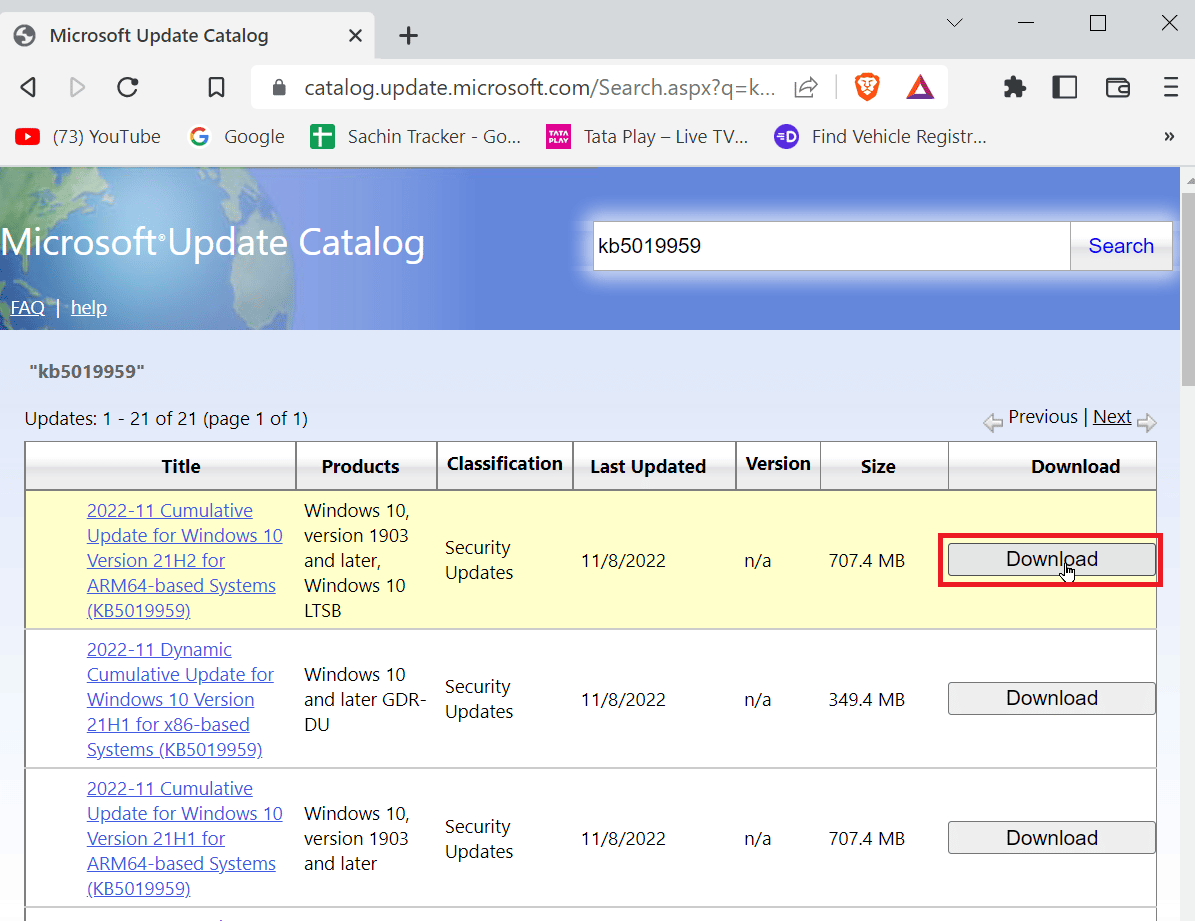
Metod 6: Popravite sistemske datoteke
SFC skeniranje popravlja oštećene ili neispravne Windows datoteke, što se može izvršiti putem komandne linije. Pogledajte naš vodič za popravku sistemskih datoteka u operativnom sistemu Windows 10 i rešavanje grešaka prilikom ažuriranja Windows-a.
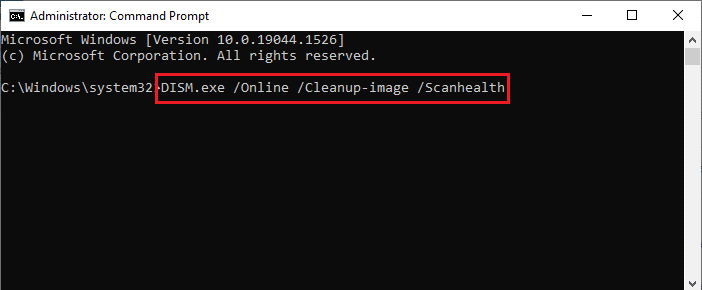
Metod 7: Ponovo pokrenite Windows Update servis
Možete ponovo pokrenuti Windows Update kako biste rešili grešku Windows Update 0x80071160. Da biste to uradili, prvo morate obrisati fasciklu za distribuciju softvera, a zatim ponovo pokrenuti Windows Update.
1. Pritisnite taster Enter, ukucajte „cmd“ i kliknite na „Open“ da biste pokrenuli komandnu liniju.
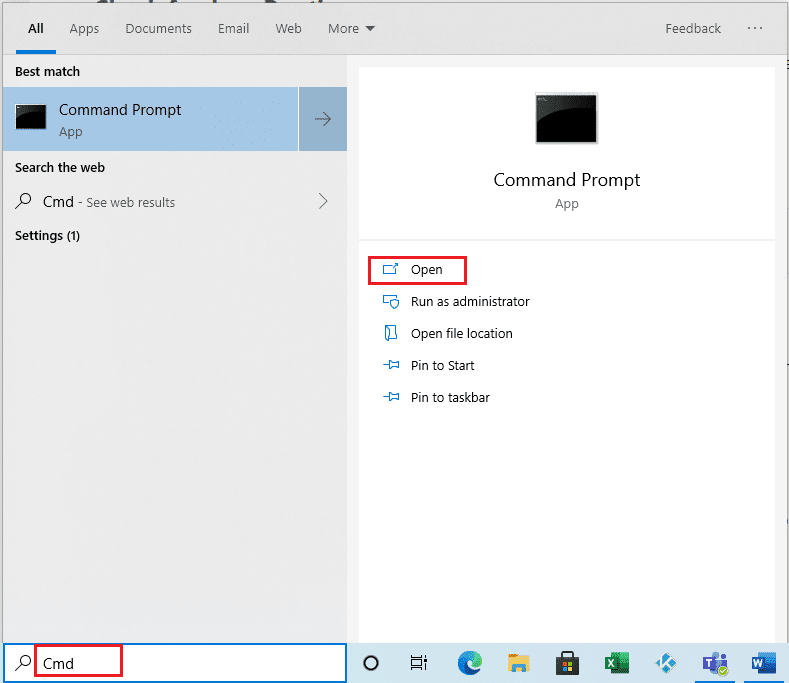
2. Unesite sledeću komandu i pritisnite taster Enter.
net stop wuauserv
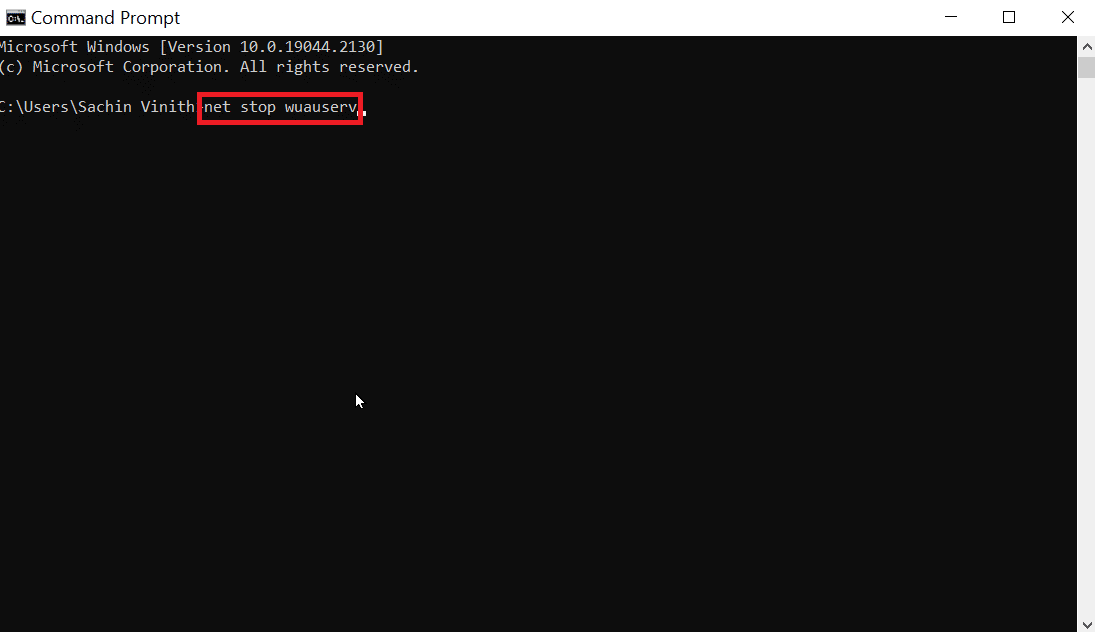
3. Zatim izvršite sledeću komandu.
net stop bits
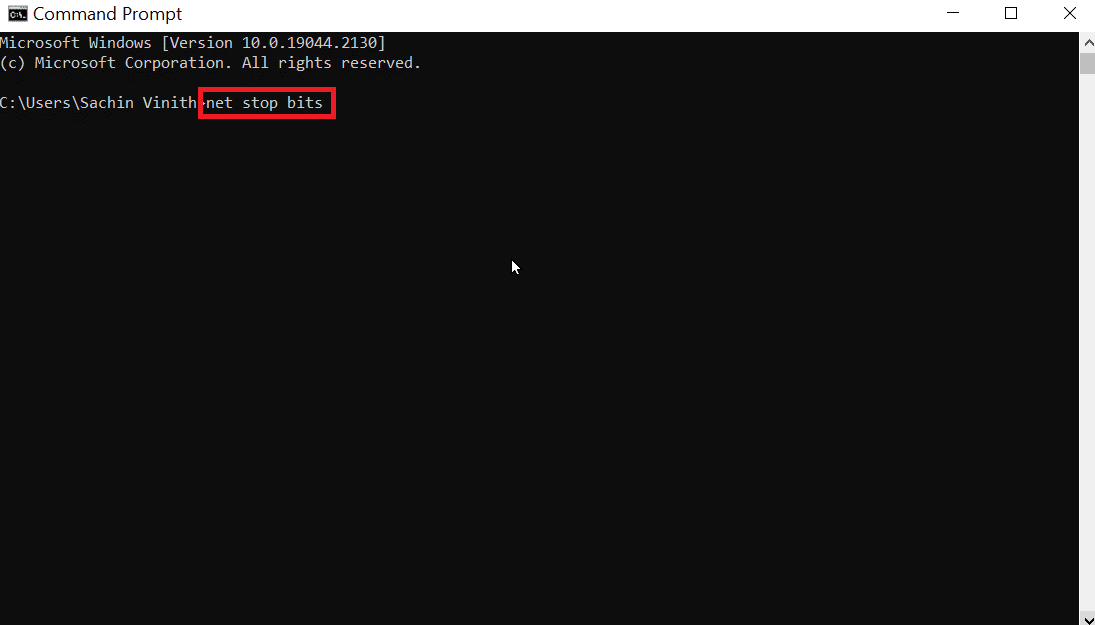
Izvršavanje gornje komande će zaustaviti Windows ažuriranje i uslugu inteligentnog prenosa u pozadini.
4. Idite do sledeće putanje lokacije fascikle.
C:WindowsSoftwareDistribution
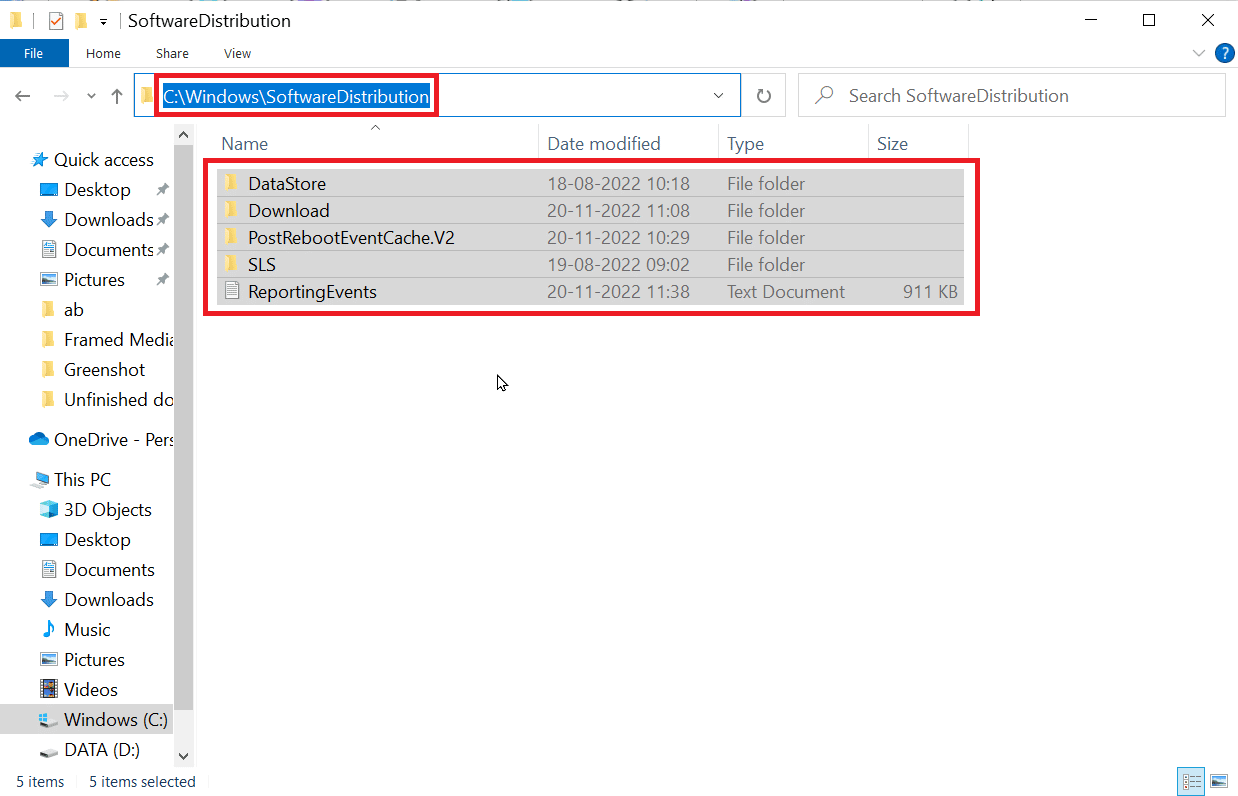
5. Sada odaberite sav sadržaj i izbrišite ga.
6. Nakon brisanja datoteka, pokrenite sledeću komandu i pritisnite taster Enter.
net start wuauserv
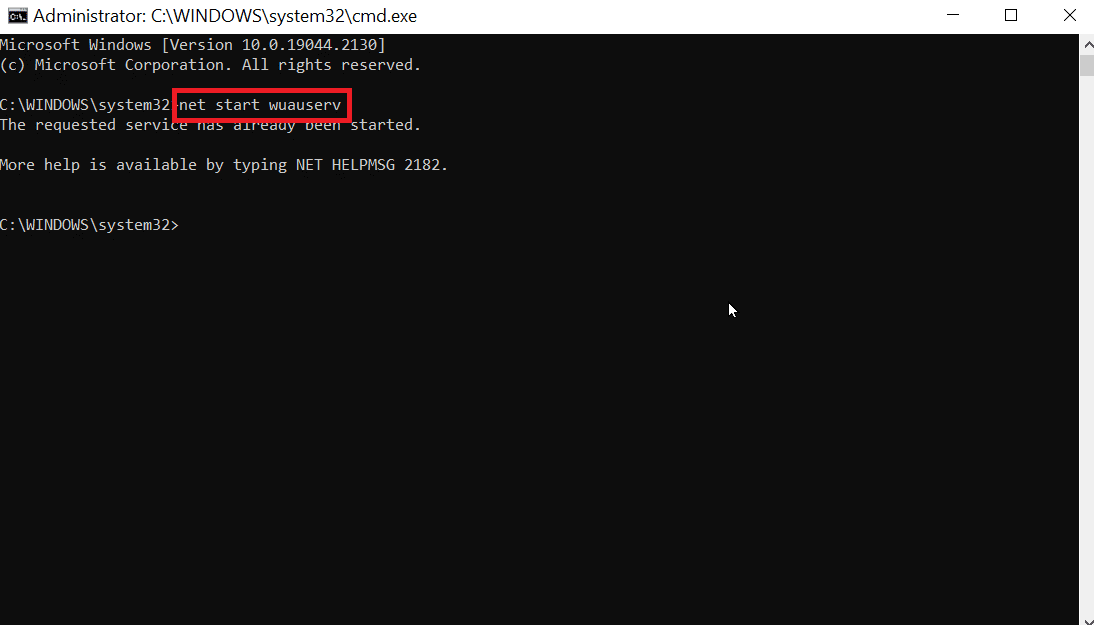
7. Sada izvršite sledeću komandu.
net start bits
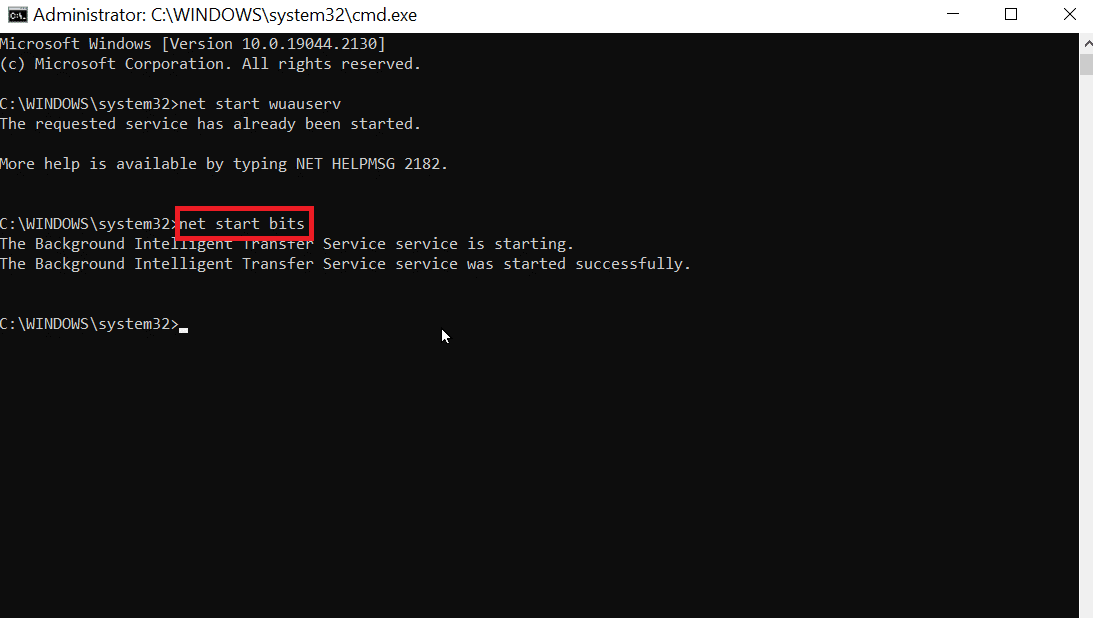
Ovo će ponovo pokrenuti usluge ažuriranja za Windows i proveriti da li greška 0x80071160 i dalje postoji.
Često postavljana pitanja (FAQ)
P1. Kako mogu da ispravim grešku pri ažuriranju operativnog sistema Windows?
O1. Možete koristiti alatku za rešavanje problema sa Windows Update-om. Pristupite alatki tako što ćete otići na podešavanja Windows-a, zatim na „Update & Security“, pa na „Troubleshoot“, i na kraju pokrenite alatku za rešavanje problema sa Windows Update-om.
P2. Zašto Windows Update ne uspeva da se ažurira?
O2. Ako u sistemu postoje oštećene datoteke ili datoteke koje nedostaju, to može izazvati greške prilikom ažuriranja Windows-a.
P3. Mogu li da prisilim popravku Windows-a?
O3. Da, možete prisiliti automatsku popravku Windows-a. Pokrenite računar i tokom podizanja sistema pritisnite taster F11 kako biste otvorili meni za oporavak. U naprednim opcijama, kliknite na „Startup Repair“.
P3. Zašto se ažuriranje za Windows ne može instalirati?
O3. Ponekad i druge ispravke koje nisu instalirane mogu izazvati probleme. Ažurirajte preostale ispravke pre ažuriranja novih. Takođe, nedovoljno prostora na disku može biti uzrok ove greške. Proverite da li imate dovoljno prostora pre pokušaja instalacije ažuriranja.
P4. Mogu li da prisilim Windows Update da se instalira?
O4. Da, u tu svrhu morate pokrenuti komandnu liniju kao administrator i uneti komandu „wuauclt.exe /updatenow“ i pritisnuti taster Enter. Ova komanda će prisiliti Windows da potraži dostupna ažuriranja. Nakon toga, možete proveriti da li su ažuriranja instalirana u meniju podešavanja.
P5. Kako mogu ručno da instaliram ažuriranja?
O5. Tradicionalno, to se radi putem Microsoft Windows kataloga. Potrebno je da unesete KB broj, preuzmete paket i ručno ga instalirate.
P6. Mogu li da zaobiđem Windows Update?
O6. U operativnom sistemu Windows 10, možete privremeno odložiti ažuriranje tako što ćete kliknuti na Start, otići na Podešavanja, zatim na „Update & Security“, i na kraju odabrati „Windows Update“. Tu možete odabrati opciju da pauzirate ažuriranje na 7 dana.
***
Nadamo se da vam je ovaj vodič pomogao da rešite grešku Windows Update 0x80071160 na vašem računaru. Slobodno podelite svoja pitanja ili sugestije u odeljku za komentare ispod.